Η επιτυχία των ηλεκτρονικών υπολογιστών μιας χρήσης (π.χ. Raspberry Pi) έχει δείξει σαφώς ότι ο υπολογιστής on-the-go είναι εδώ για να μείνει. Αλλά ενώ συσκευές όπως το Raspberry Pi απευθύνονται περισσότερο σε geeks και tinkerers, "stick PCs" έχουν σχεδιαστεί για να είναι πιο φιλικοί προς τους καθημερινούς χρήστες. Ουσιαστικά, ένας φορητός υπολογιστής αποτελείται από βασικό υλικό υπολογιστή (π.χ. CPU χαμηλής ισχύος, λίγη μνήμη RAM, ενσωματωμένο Wi-Fi / Bluetooth), γεμάτο σε μια συσκευή που είναι απλά μεγαλύτερη από μια μονάδα flash USB σε μέγεθος. Και μεταξύ αυτών, το πρώτο είδος Intel Compute Stick (που ανακοινώθηκε στο CES του περασμένου έτους) είναι αναμφισβήτητα το πιο δημοφιλές. Και αν έχετε ένα για τον εαυτό σας, αναρωτιέστε πιθανώς, πώς θα πάρω αυτό το πράγμα και να τρέξει;
Λίγα λεπτά, παιδιά! Αυτό είναι όλο που χρειάζεται. Αλλά πριν μάθουμε πώς να ρυθμίσουμε και να ρυθμίσουμε το Intel Compute Stick, ρίξτε μια ματιά στα βασικά πράγματα που θα απαιτηθούν για αυτό.
Τα πράγματα που χρειάζεστε εκ των προτέρων:
- TV (ή οθόνη υπολογιστή) με θύρα HDMI.
- Σύνδεση ασύρματου Internet.
- Hub USB (Δείτε μερικούς από τους καλύτερους διανομείς USB που διατίθενται).
- Ποντίκι και πληκτρολόγιο, και οι δύο κατά προτίμηση USB (Παρόλο που μπορείτε να χρησιμοποιήσετε Bluetooth πληκτρολόγια και ποντίκια με το Intel Compute Stick, περιπλέκει τη διαδικασία εγκατάστασης και επιβαρύνει το ενιαίο ενσωματωμένο τσιπ που χρησιμοποιείται τόσο για τη σύνδεση Bluetooth όσο και για Wi-Fi).
- Πρίζα για την τροφοδοσία του Intel Compute Stick (σε περίπτωση που η συσκευή προβολής δεν διαθέτει θύρα USB για να κάνει το ίδιο).
Πώς να ρυθμίσετε το Intel Compute Stick;
Το να φέρουμε το Intel Compute Stick σε λειτουργία είναι ένα κομμάτι κέικ, ουσιαστικά μια διεργασία δύο σταδίων. Συνδέστε το υλικό, διαμορφώστε το λογισμικό και είστε χρυσός. Σε κάθε περίπτωση, εδώ είναι τα βήματα που θα πρέπει να ακολουθήσετε:
Ρύθμιση υλικού
Χρησιμοποιήστε την εικόνα που ενσωματώνεται παρακάτω ως αναφορά και διαβάστε τα βήματα που ακολουθούν

Βήμα 1: Συνδέστε το ποντίκι και το πληκτρολόγιο στο διανομέα USB.
Βήμα 2: Συνδέστε το διανομέα στην μοναδική θύρα USB του Compute Stick.
Βήμα 3: Χρησιμοποιήστε το καλώδιο micro USB που περιλαμβάνεται για να συνδέσετε τη θύρα τροφοδοσίας του Compute Stick στη θύρα USB της τηλεόρασης (για τροφοδοσία ρεύματος).
Βήμα 4: Τέλος, συνδέστε το Compute Stick στη θύρα HDMI της τηλεόρασης μέσω του καλωδίου επέκτασης HDMI (προαιρετικά).
Τώρα, τροφοδοτήστε την τηλεόραση και επιλέξτε HDMI ως πηγή μέσω ρυθμίσεων (Προφανώς, αυτές θα διαφέρουν ανάλογα με τη μάρκα και το μοντέλο της τηλεόρασης ή την οθόνη του υπολογιστή που χρησιμοποιείται). Μόλις γίνει αυτό, είναι καιρός να προχωρήσετε στο τμήμα διαμόρφωσης λογισμικού, όπως περιγράφεται παρακάτω.
Διαμόρφωση λογισμικού
Βήμα 3: Το Intel Compute Stick έρχεται με έκδοση Windows 8.1 (με Bing) έκδοση. Όταν ξεκινάτε για πρώτη φορά, πρέπει να περάσετε από την ίδια διαδικασία OOBE (Out-of-Box Experience), όπως θα κάνατε κατά τη ρύθμιση των Windows 8.1 σε έναν κανονικό υπολογιστή. Αυτό περιλαμβάνει σύνδεση στο δίκτυο Wi-Fi, ρυθμίσεις και ρυθμίσεις ώρας και γλώσσας και παρόμοια.

Σημείωση: Κατά τη διάρκεια της ρύθμισης, τα Windows 8.1 σας ζητούν να κάνετε αναβάθμιση στα Windows 10. Ωστόσο, αυτό δεν είναι υποχρεωτικό και μπορείτε να αναβαθμίσετε αργότερα, εάν το επιθυμείτε.
Βήμα 4: Και είμαστε έτοιμοι. Αφού γίνει όλα, θα έχετε τα πλήρη Windows 8.1 που τρέχουν από το Intel Compute Stick, χρησιμοποιώντας την τηλεόραση ως οθόνη. Ρίξτε μια ματιά στο παρακάτω στιγμιότυπο οθόνης:

Περιηγηθείτε στο διαδίκτυο, παίξτε μερικά παιχνίδια ή επεξεργαστείτε τα έγγραφά σας ό, τι θέλετε. Και όταν τελειώσετε, απλά κλείστε το Intel Compute Stick, ακριβώς όπως ένας κανονικός υπολογιστής. Πόσο παράλαλος είναι αυτό;
Κάντε οποιαδήποτε δυνατότητα HDMI εμφανίζει έναν υπολογιστή
Το Intel Compute Stick παρουσιάζει έναν οικονομικό και αξιόπιστο τρόπο υπολογισμού εν κινήσει. Χορηγείται, χρειάζεται κάποιο πρόσθετο υλικό και εγκατάσταση για να εργαστεί, αλλά μόλις το κάνει, το κάνει αρκετά καλά. Δοκιμάστε αυτό το πράγμα και ακούστε την φωνή σας στα παρακάτω σχόλια.
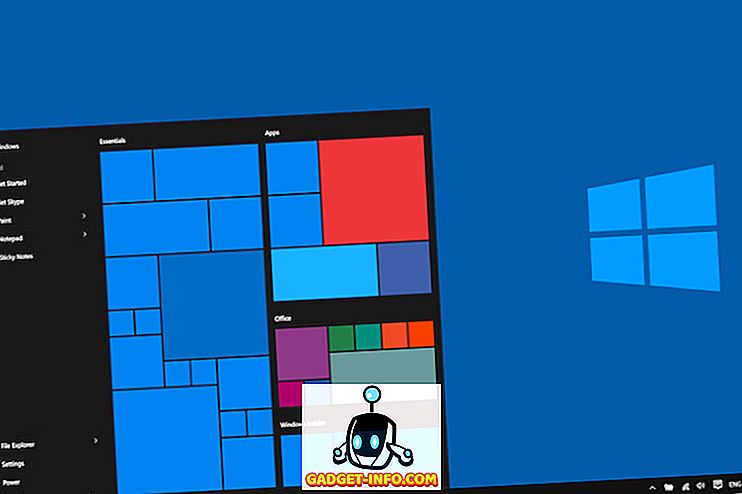
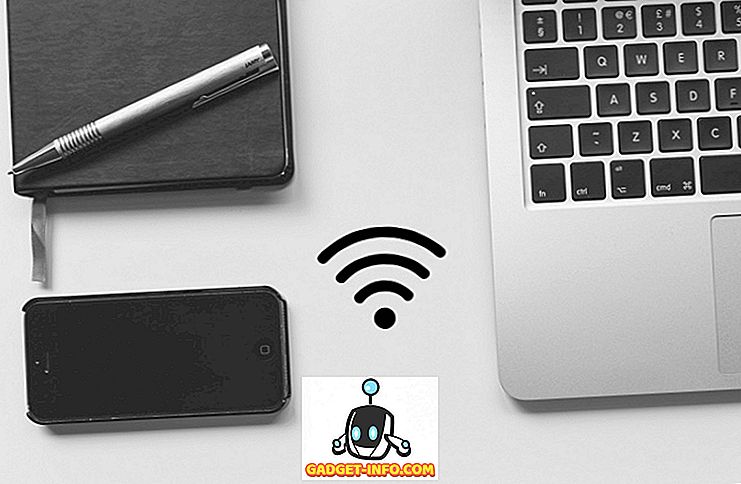
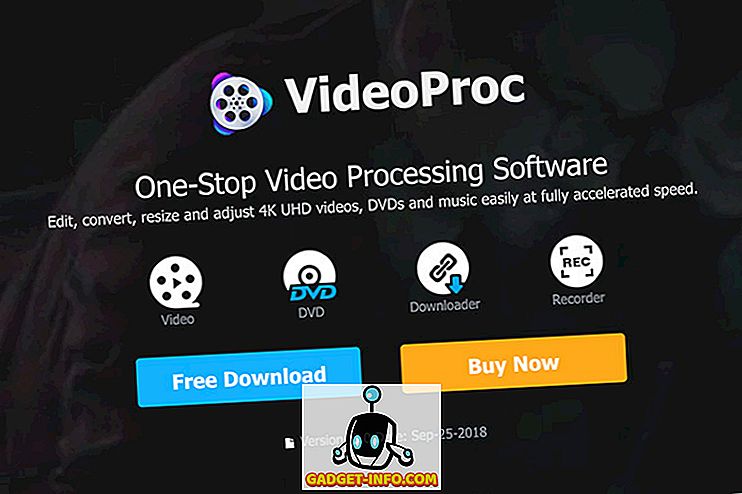
![Οι εκπληκτικοί tweets του αστροναύτη Chris Hadfield από το διάστημα [οργανωμένο]](https://gadget-info.com/img/more-stuff/858/astronaut-chris-hadfield-s-amazing-tweets-from-space.jpg)





